El Bloc de notas es una aplicación pequeña y liviana que viene con Windows y que generalmente se usa para tomar notas pequeñas y para un webmaster se puede usar para escribir lenguajes html, etc.
El Bloc de notas también funciona como un medio para convertir un archivo o código fuente gratuito y es compatible con varios lenguajes de programación. El Bloc de notas generalmente funciona para convertir el código en formato txt.
Ahora, esta vez, hablaré sobre cómo abrir el Bloc de notas en Windows 10. Aunque cómo abrir el Bloc de notas para algunas personas ya les resulta familiar, para algunas personas no saben cómo abrir el Bloc de notas, especialmente cuando hay una tarea o un trabajo. eso requiere cambiar el formato con el uso del bloc de notas.
Cómo abrir el Bloc de notas en Windows
El Bloc de notas es un editor de texto genérico incluido con todas las versiones de Microsoft Windows que le permite crear, abrir y leer archivos de texto sin formato.
Aunque cómo abrir un bloc de notas en Windows 10 es muy fácil, todavía hay personas que no saben cómo abrirlo y operarlo. Estas son las formas de abrir el bloc de notas.
1. A través del menú de búsqueda
1. Haga clic en el menú de búsqueda o busque en la pantalla del escritorio
2. Luego ingrese la palabra Bloc para buscar, aparecerá la aplicación del bloc de notas y podrá abrir el bloc de notas haciendo clic en él. Ver el ejemplo en la imagen. 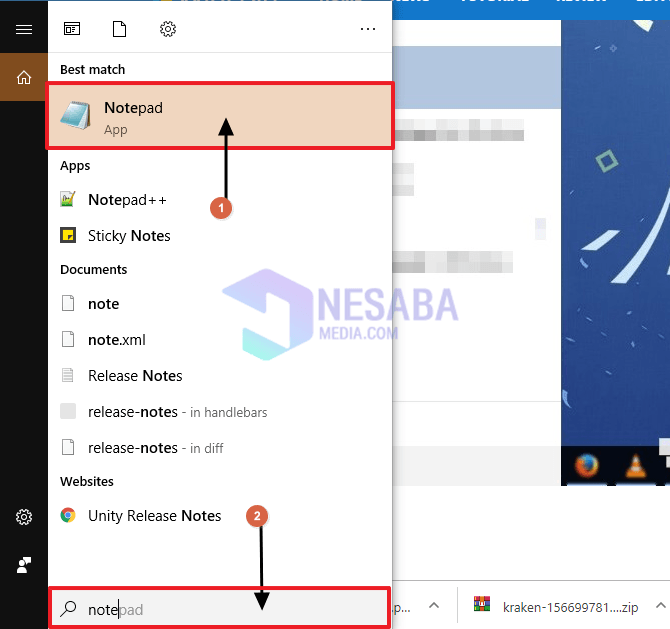
2. A través del Explorador de archivos
1. Abra el explorador de archivos en su computadora portátil o computadora.
2. Luego navegue hasta C:WindowsSystem32y luego busque el Bloc de notas. Ver el ejemplo en la imagen. 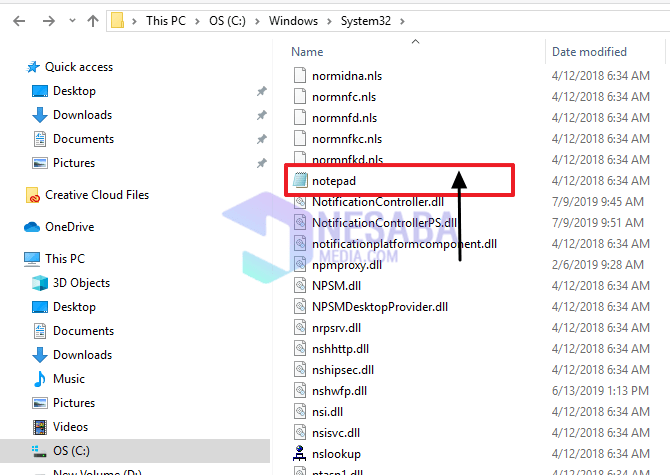
3. A través del símbolo del sistema
1. Primero abra un símbolo del sistema, presionando el botón Windows+R. Luego escribe cmd. Anteriormente se explicaron las formas de abrir el símbolo del sistema.
2. Después de que se abra el símbolo del sistema, ingrese el comando Bloc entonces Ingresar. Ver el ejemplo en la imagen. 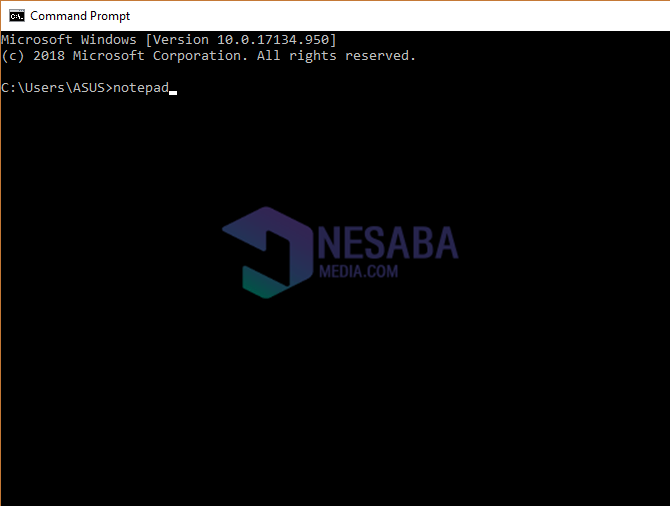
3. Luego se abrirá el Bloc de notas.
4. A través de Power Shell
1. Cómo abrir el bloc de notas a través de Power Shell con el mismo símbolo del sistema. Anteriormente tenías que abrir el power shell buscándolo en el menú de búsqueda.
2. Después de que se abra el power shell, ingrese el comando Bloc. Ver el ejemplo en la imagen. 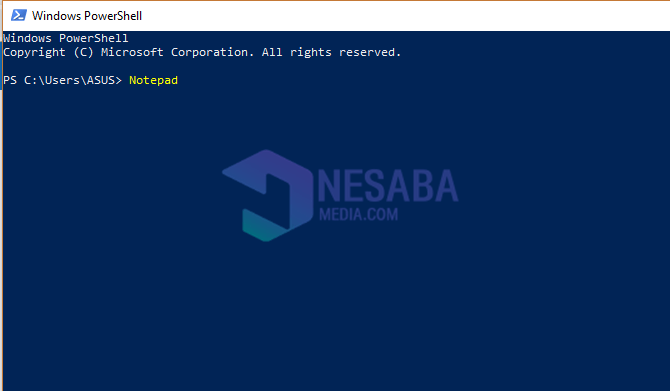
3. Luego se abrirá el Bloc de notas.
5. A través de Windows Ejecutar
1. Presione Windows+R en su computadora portátil o teclado de computadora.
2. Luego ventana Correr aparecerá, escriba bloc entonces Ingresar o también puede hacer clic está bien. Ver el ejemplo en la imagen. 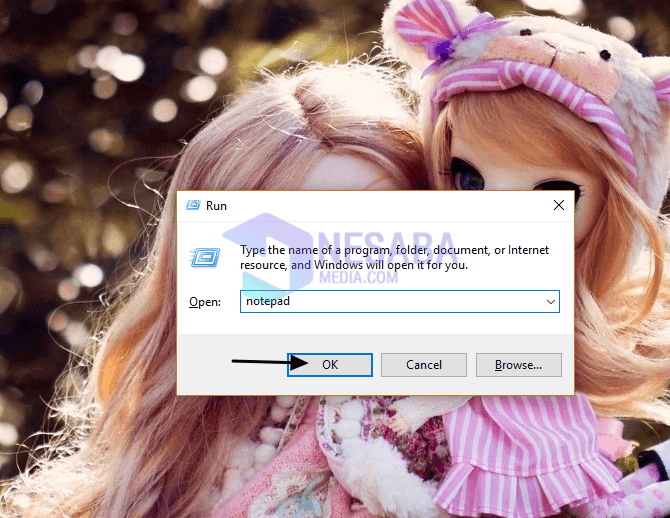
3. Luego se abrirá el Bloc de notas.
6. A través del menú de inicio
1. Abra el menú de inicio en la pantalla del escritorio.
2. Luego busca la carpeta Accesorios de ventanas, luego haga clic en Bloc. Ver el ejemplo en la imagen. 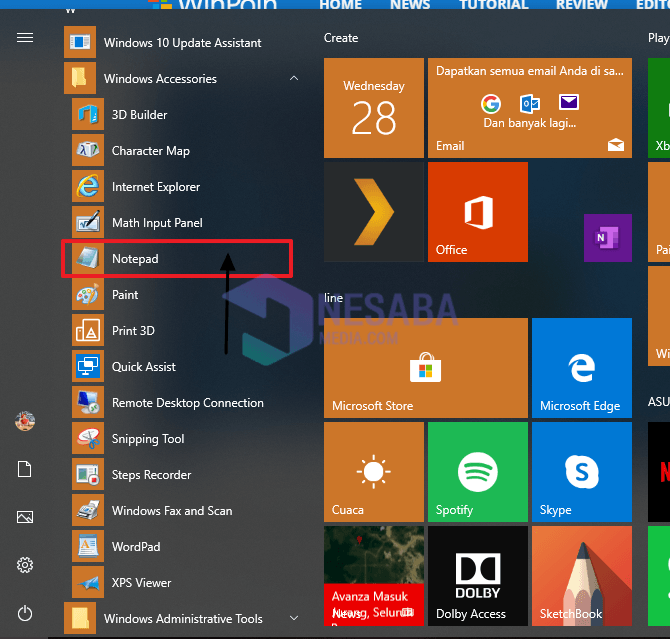
3. Luego se abrirá el Bloc de notas.
7. A través del menú contextual
1. Haga clic derecho en la pantalla del escritorio.
2. Luego seleccione Nuevo y luego haga clic en Documento de texto. Ver el ejemplo en la imagen. 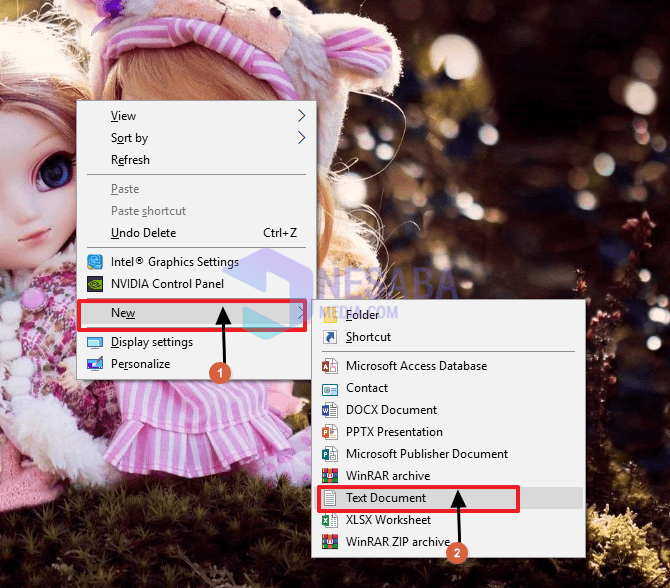
3. Luego aparecerá el Bloc de notas.
Cómo guardar un archivo de bloc de notas también es bastante fácil, haciendo clic en el menú “Archivos” luego haga clic “Ahorrar”. Luego aparecerá la siguiente ventana de guardar “Guardar como” Por favor, especifique dónde desea guardarlo.
A continuación, en la sección de nombre de archivo, proporcione un nombre, y en la sección Guardar como tipo, seleccione Documento de texto (*.txt). Y finalmente, elija “Ahorrar”.
¿Qué tan fácil es? Esas son formas fáciles de abrir el Bloc de notas en Windows 10. Puede optar por utilizar uno de los métodos anteriores de acuerdo con sus deseos, que cree que es la forma más fácil. Aunque la forma de abrir el bloc de notas es fácil, todavía hay personas que no saben cómo abrir el bloc de notas en Windows 10.
Por lo tanto, el artículo sobre cómo abrir un bloc de notas en Windows 10. Con suerte, este artículo puede ser útil para amigos y puede contribuir a su comprensión.

